如何使用蒙版?了解4种蒙版之图层蒙版(上)
1、创建图层蒙版:
单击“图层”面板底部的“添加图层蒙版”按钮(或者执行"图层-图层蒙版-显示全部“命令),可以创建一个白色的图层蒙版,如下图所示,白色蒙版下呈现的是当前图层。

2、按住Alt单击“图层”面板底部的“添加图层蒙版”按钮(或者执行"图层-图层蒙版-隐藏全部“命令),可以创建一个黑色的图层蒙版,如下图所示,黑色蒙版下遮盖住当前图层中的图像,呈现下方图层。

3、把前景色设为灰色,深浅随意,点击图层蒙版缩览图,Alt+Shift填充前景色,如下图所示,灰色蒙版下,所呈现的是当前图层的半透明状态。
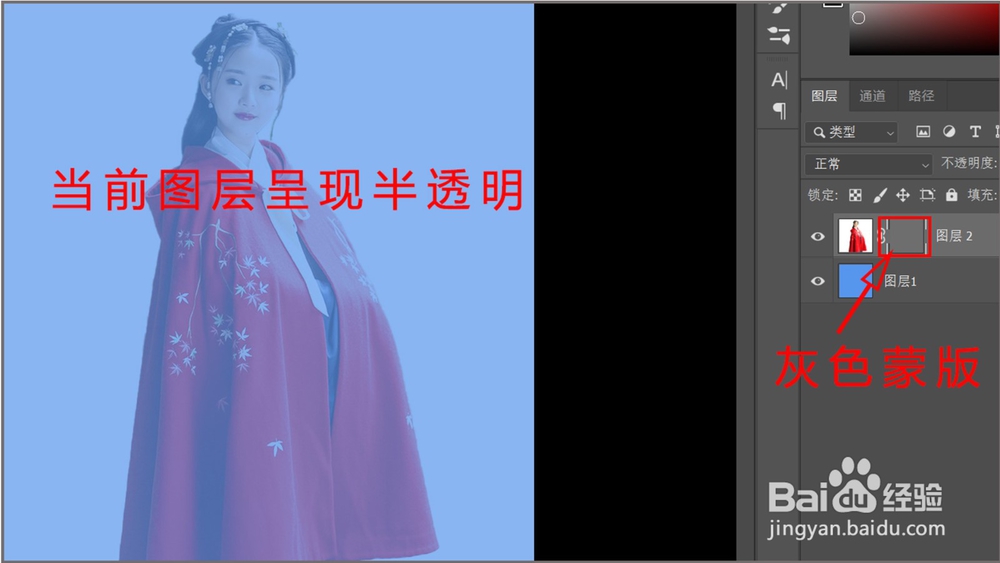
4、总结:图层蒙版是一张256级色阶的的灰度图像,在图层蒙版中,纯白色区域可以遮罩下面图像中的内容,显示当前图层中的图像;蒙版中的纯黑色区域可以遮罩当前图层中的图像,显示出下面图层的内容;蒙版中的灰色区域会根据其灰度值,使当前图层中图像呈现出不同层次的透明效果,那么给蒙版填充黑白渐变时,图像就会如下图所示呈现。

5、停用和启用蒙版:
停用和启用能帮助我们对图像使用蒙版前后的效果进行更多的对比。若想暂时取消图层蒙版的应用,可以右击图层蒙版缩览图,在弹出的快捷菜单中选择“停用图层蒙版”命令,或者按Shift键的同时,单击图层蒙版缩览图,此时图层蒙版缩览图中会出现一个红色的“×”标记,如下图所示。
如果要重新启用图层蒙版的功能,再次右击图层蒙版缩览图,在弹出的菜单中选择“启用图层蒙版”命令,或者再次按住Shift键,同时单击图层蒙版缩览图,即可恢复蒙版效果。

6、删除蒙版:
若需要删除蒙版,可以在“图层”面板中的蒙版缩览图上单击鼠标右键,在弹出的快捷菜单中选择“删除图层蒙版”命令,也可单击图层蒙版缩览图后,按住Alt键, 点击图层面板下的“删除图层”按钮,还有其它的删除方法,大家也不必每一外都掌握,选自己习惯的那种方法就好。删除图层蒙版后,图像恢复原始状态。
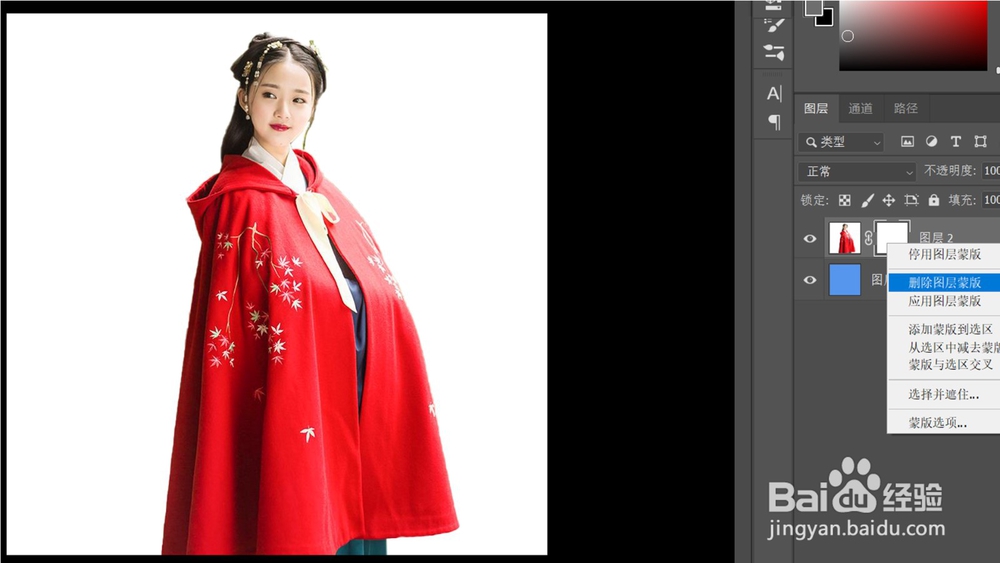
7、应用蒙版:
应用蒙版是将使用蒙版后的图像效果集成在一个图层中,其功能相当于合并图层,应用图层蒙版的方法是在图层蒙版缩临览图上单击鼠标右键,在打开的菜单中选择"应用图层蒙版“命令即可。应用渐变图层蒙版后,图像遮盖的部分会消失,如下图所示。

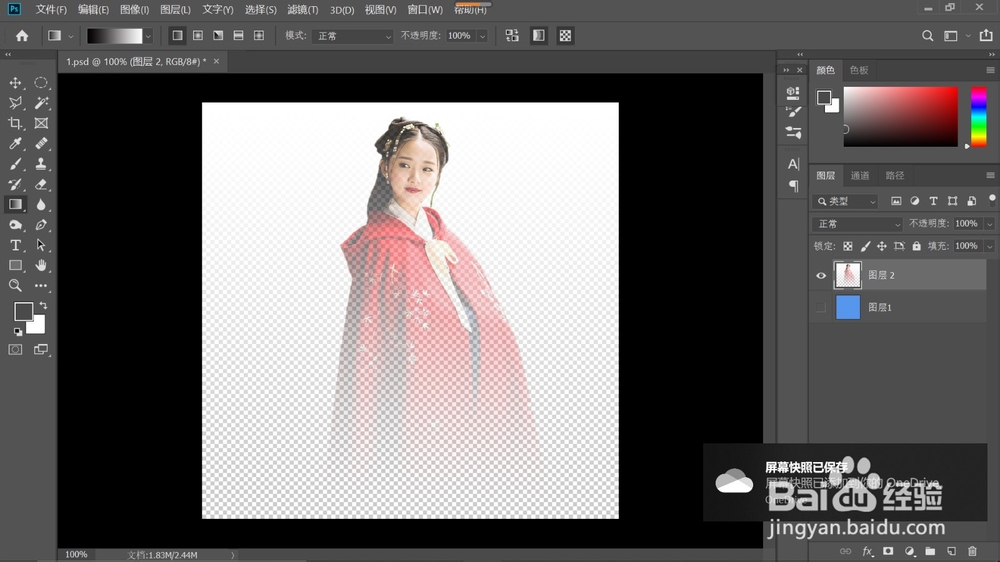
8、关于图层蒙版的知识点挺多的,小编分了两篇文章来阐述,下一篇着重说说图层蒙版的编辑,大家把这一篇的知识点先掌握了吧,觉得不解渴,请继续关注小编的下一篇文章吧。